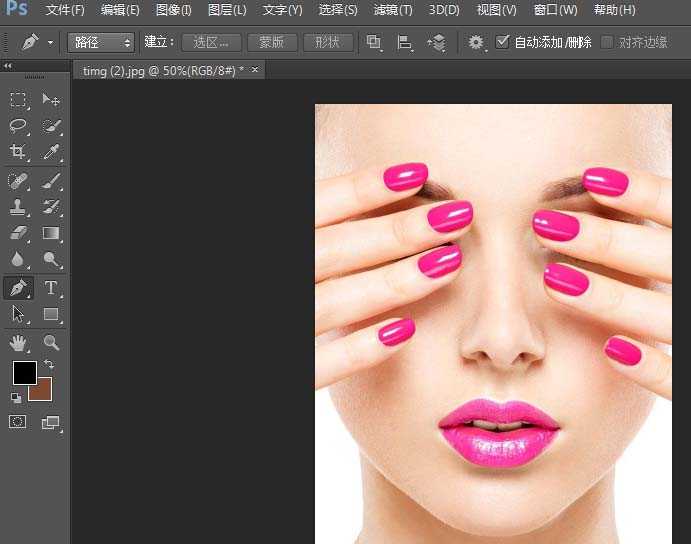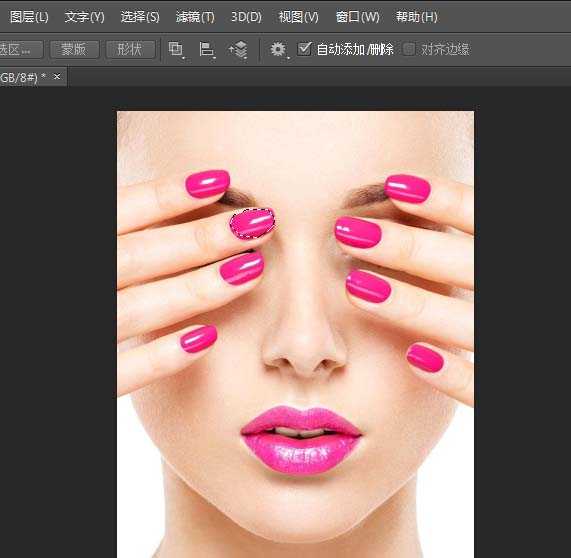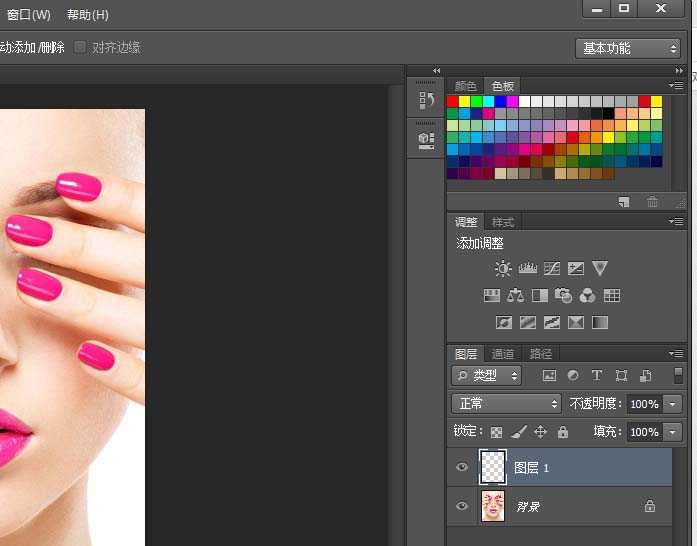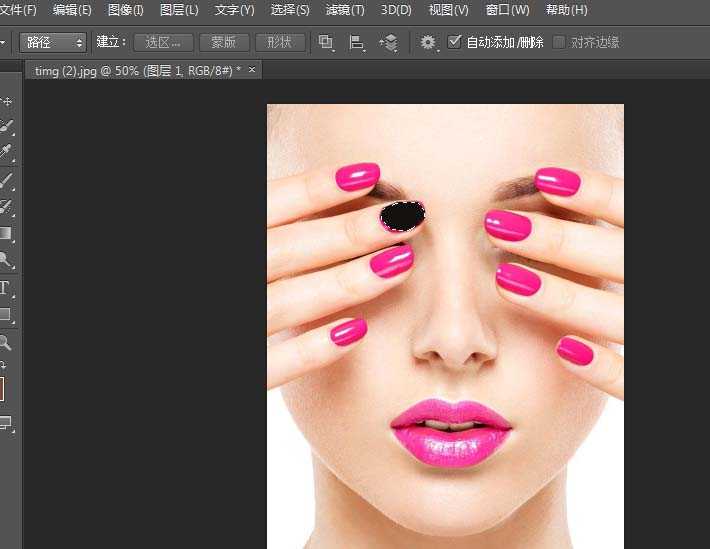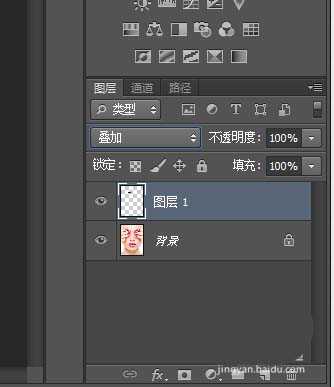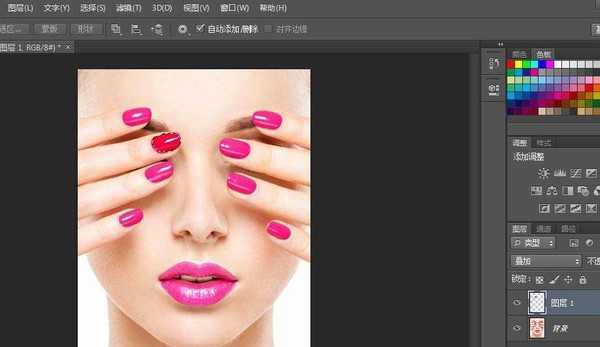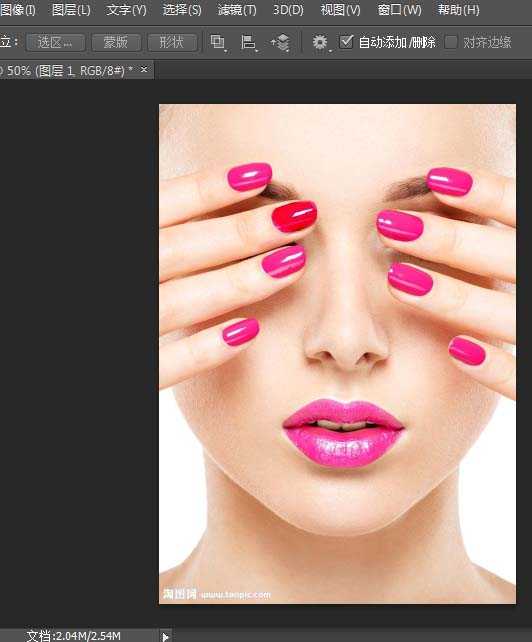一张美女图片,一起来把指甲颜色改改吧。
- 软件名称:
- Adobe Photoshop CS6 官方中文正式版
- 软件大小:
- 1.3GB
- 更新时间:
- 2013-04-17立即下载
1、启动软件,打开一张图片。
2、左侧工具箱,选择“钢笔工具”,在指甲边缘点击。键盘按住ctrl+enter激活。
3、菜单栏依次选择“选择”——“修改”——“羽化”,羽化数值设为1,单击“确定”。右下角,单击“创建新图层”,如图。
4、左侧单击“设置前景色”,拾色器数值如图。单击“确定”。如图。
5、键盘按alt+delete填充前景色。
6、右侧图层一的混合模式设为“叠加”,场景如图。
7、菜单栏,依次选择“图像”——“调整”——“亮度/对比度”,键盘按ctrl+d取消全区,最终效果。
相关推荐:
ps cs6怎么使用匹配颜色调色?
PS怎么将春天景色调色成秋天景色?
photoshop怎么用影楼专用调色快速处理婚纱照?
标签:
ps,指甲,调色
免责声明:本站文章均来自网站采集或用户投稿,网站不提供任何软件下载或自行开发的软件!
如有用户或公司发现本站内容信息存在侵权行为,请邮件告知! 858582#qq.com
桃源资源网 Design By www.nqtax.com
暂无“ps cs6美女指甲颜色怎么调色?”评论...